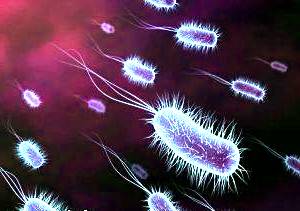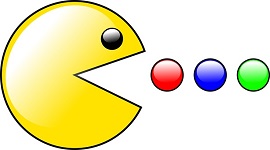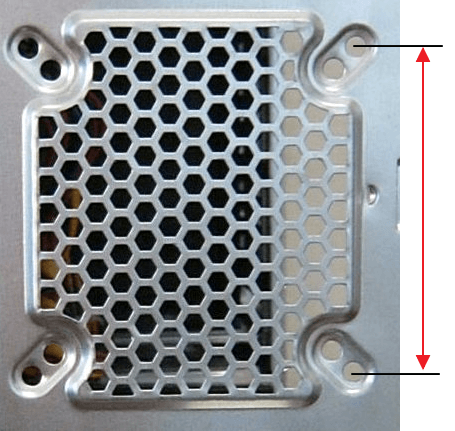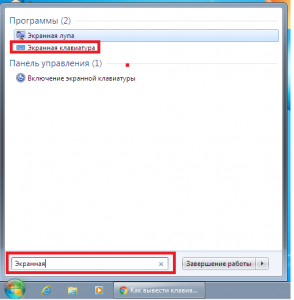Как обновить компьютер с минимальными затратами? Старый компьютер как обновить
Апгрейд ноутбука. Как обновить старый компьютер?
Как-то раз ко мне в руки попал старый сломанный ноутбук. У устройства был разбит экран, а электронной начинки семилетней давности не хватало даже на комфортную работу в интернете. Выбрасывать ноутбук было жалко, и появилась идея вдохнуть в аппарат вторую жизнь с минимальными затратами.
А большинство моих друзей не раз обращались ко мне с просьбой ускорить их рабочие или домашние компьютеры, но с небольшими финансовыми вложениями. Так как же обновить старый компьютер или провести апгрейд ноутбука с наименьшими тратами времени и денег?
Как ускорить старый компьютер?
Давайте разберем способы ускорения компьютера на примере сломанного ноутбука. Наш старичок-ноутбук не поддерживал новые быстрые разъемы для передачи данных, но в нем имелся HDMI видео порт, и было принято решение использовать ноутбук для подключения к телевизору и просмотра фильмов. Так как скорость работы старого жесткого диска оставляла желать лучшего и не могло быть и речи о комфортной работе — было принято решение о замене медленного жесткого диска на быстрый современный SSD.

В первую очередь был приобретен новенький SSD диск на 120 гигабайт, термопаста, и специальный адаптер, позволяющий подключить жесткий диск компьютера вместо DVD-привода.
В большинстве современных ноутбуков производителями предусмотрен специальный PCI разъем для специальных компактных SSD дисков формата M.2 и mSATA.

Но герой данной статьи имеет только один жесткий диск, категорически отказывается иметь какие-то дополнительные разъемы, кроме слота для второй планки оперативной памяти.
Именно поэтому и понадобились специальные салазки, чтобы поместить старый жесткий диск на место морально устаревшего DVD–привода.

Разборка и апгрейд
Ноутбук был разобран. Разбитый экран был отсоединен за ненадобностью. Лэптоп был очищен от грязи и пыли. Также была полностью заменена термопаста на процессоре. На место старого HDD диска на 320 гигабайт был установлен быстрый и бюджетный твердотельный накопитель SSD на 120 Гб. Устройству удалили DVD-привод, и вместо него поместили адаптер со старым жестким диском HDD.

К сожалению, батарея ноутбука потеряла емкость и перестала работать, и от нее решено было отказаться.
После очистки и установки новых комплектующих следующим этапом было установка легкой и быстрой операционной системы. В мире существуют множество популярных операционных систем семейства Linux для слабых устройств. Но на ноутбуке до этого стояла предустановленная производителем операционная система Windows 7, бесплатно обновленная до Windows 10. Новая система работала быстро и стабильнее предыдущей, и было принято решение остаться на лицензионной системе.
Проблемы с подключением монитора

Настройка и установка системы
В БИОСе ноутбука в первую очередь необходимо было поменять приоритет загрузки жестких дисков, и изменить режим работы с IDE на AHCI, если данный режим поддерживается устройством. Далее при помощи установочной флэшки была поставлена последняя версия операционной системы Windows 10 на SSD диск, а старый HDD полностью отформатирован и объединен в один раздел.
К ноутбуку подключается адаптер питания, интернет и HDMI кабель, а также адаптер беспроводной клавиатуры с тачпадом. Без дисплея и батареи устройство стало тоньше и легче, и эта половинка ноутбука с легкостью поместилась за телевизор, висящий на стене.
Готовое устройство
На удивление, комбинация SSD диска и Windows 10 дала впечатляющие результаты. Старый HDD накопитель остался в качестве хранилища файлов, а четырех гигабайт оперативной памяти хватало для всех задач – просмотра фильмов и сериалов на телевизоре, а также интернет серфинга.
Так как больших задач на устройство пенсионного возраста возлагать не планировалось, были отключены ненужные службы. Данная мера позволила снизить нагрузку на операционную систему, и уменьшить шум и нагрев устройства. Также, чтобы не создавать дополнительную фоновую нагрузку на систему, были отключены обновления Windows.

В заключение
Даже морально устаревшему гаджету можно найти применение и вдохнуть в него вторую жизнь. Старенький ноутбук с поломанным экраном обрел второе дыхание с новым SSD диском, свежей термопастой, и чистыми от пыли внутренностями. Ведь большинство компьютеров и ноутбуков плохо работают и тормозят из-за следующих факторов:
- медленный системный жесткий диск;
- перегрев из-за старой термопасты или пыли;
- малое количество оперативной памяти;
- ошибки в работе системы.
Замена HDD диска на SSD накопитель, чистка и замена термопасты, переустановка старой системы на Windows 10, установка при необходимости дополнительной оперативной памяти позволяют значительно ускорить работу системы.
Если Ваш домашний или офисный компьютер работает медленно, а денег на покупку нового системника нет, то этот способ позволит значительно увеличить срок службы устройства.
С учетом стоимости нового компьютера часто возникает вопрос, как ускорить работу уже существующего устройства с минимальными затратами. Иногда смена системного диска, переустановка системы и чистка значительно ускоряет работу за компьютером.
 Загрузка...
Загрузка... voron-xak.ru
Как модернизировать компьютер своими руками. Как улучшить и обновить компьютер самостоятельно
Содержание:
Компьютерная техника сегодня развивается такими темпами, что компьютер гораздо быстрее устаревает морально, нежели физически. И в конечном итоге настает тот час, когда производительности уже не хватает, чтобы на должном уровне справляться с недавно вышедшей игрушкой, или чтобы оставаться способным обрабатывать видео или работать в графическом редакторе.

Хотите модернизировать компьютер?
Далее возникает вопрос: что делать? Покупать новый компьютер, а старый продать за гроши или вообще выбросить, либо же попробовать поднять производительность «старичка» на более-менее адекватный уровень путем замены части его узлов. Далее расскажем подробнее, как модернизировать компьютер своими руками.
Итак, начнем с самого понятия. Википедия нам дает такую информацию: модернизация компьютера (upgrade) – это замена отдельных компонентов компьютера на более мощные и совершенные.
Начнем с того, что когда ваша система работает нормально, когда не возникает никакого дискомфорта во время работы на компьютере, в этом случае модернизация ПК может пока подождать. Однако если компьютер начинает периодически зависать, тормозить и т.д., в таком случае без улучшения он долго не протянет, вернее вам это, в конце концов, надоест, и вы все-таки решитесь на обновление.
Приведем несколько примеров, которые заставляют задуматься о том как обновить компьютер:
- Когда запускается некая ресурсоемкая программа или приложение, требуется ждать продолжительное время.
- Также если запускается сразу несколько программ, компьютер очень медленно реагирует на ваши действия, что значит, нажатие на какую-либо кнопку или ярлык не сразу получит реакцию системы, а только через некоторое время пойдет загрузка.
- Загрузив новую игру, не получается полностью насладиться графикой и динамикой так как кадры на экране монитора обновляются очень медленно, а сама игра протекает как бы рывками. Это значит, что ваш графический редактор уже не успевает обрабатывать поступающие изображения.
Таким образом, если ваша «машина» уже не может давать нужную производительность во время работы на ней, то в таком случае обновление компьютера даст возможность достигнуть определенного желаемого уровня производительности.
Самый простой из способов повысить производительность компьютера - установка дополнительного компонента. В качестве примера можно предложить установку дополнительного модуля ОЗУ или же установку еще одного винчестера на компьютер.

Какой компонент лучше заменить?
Более серьезный способ – полная замена одного из компонентов системы. Например, замена модуля ОЗУ большего объема, замена видеокарты на более мощную, замена звуковой карты с 5.1 на 7.1, замена винчестера более быстрым и емким, замена DVD-ROM на Blu-ray и т.д.
Пожалуй, самым сложным способом, чтобы обновить компьютер, является замена материнской платы. Причем, меняя материнскую плату, придется менять и все остальные комплектующие: центральный процессор, оперативную память, жесткий диск с новым интерфейсом подключения.
В итоге ваш старый блок питания не сможет обеспечить нормальное функционирование новой системы. То есть и его придется заменить на более мощный. В итоге, от старого компьютера останется только корпус и DVD-ROM, который уже плохо читает диски. Это, конечно «крайний вариант» ситуации, но такое часто бывает. Следовательно, перед тем, как модернизировать компьютер, следует обязательно все хорошо спланировать и подсчитать стоимость этого удовольствия.
Как модернизировать процессор ПК
Быстрый процессор ускоряет работу программ и приложений, которые требуют интенсивных вычислений, тем самым дает системе возможность работать без зависаний и подтормаживаний.
Однако замена процессора довольно дорого стоит, кроме того эта возможность ограничена, так как на материнских платах часто сменяются типы чипсетов и сокетов. Причем, ноутбуков это касается еще больше, чем настольных персональных компьютеров.
В том случае, когда ваш компьютер в основном используется для работы в интернете или с офисными приложениями, то вам вполне достаточным будет двухядерный процессор, который не будет необходимости обновлять. Однако если у вас установлен, например, одноядерный Celeron или Sempron, то заменив его на двухядерный или четырехядерный, даже не из самых последних поколений, вы получите значительный рост производительности. Тем самым значительно улучшите свой компьютер.
Перед тем, как выбирать новый CPU, необходимо точно знать о том, какой "проц" установлен на данный момент на вашем компьютере. Далее - какой процессор будет иметь максимальную производительность для сокета вашей материнской платы, то есть, какая модель будет оптимальной для модернизации. Если CPU, который изначально установлен в компьютере по показателям производительности мало отличается от максимально поддерживаемого, то вряд ли будет целесообразным его менять и пытаться обновить компьютер таким способом.
Замена процессора в ноутбуках, в отличие от стационарного компьютера, значительно труднее, так как вам придется практически полностью разобрать лэптоп, чтобы добраться до процессора. Кроме того, рынок CPU для мобильных персональных компьютеров очень слабо развит. А если CPU припаян к материнской плате (что встречается довольно часто), то про замену процессора придется и вовсе забыть.
Как улучшить компьютер, увеличив объем оперативной памяти
Если в компьютере недостаточен объем оперативной памяти, об этом сразу свидетельствует система, которая начинает тормозить во время одновременного запуска нескольких программ или открытия десятка вкладок в интернет-браузере. Это происходит из-за того, что содержимое из оперативки переносится в более медленно работающий жесткий диск. Windows 7 и Vista требуют не менее 4-х Гб ОЗУ. XP хватает и 2-х Гб памяти.
Замена модулей оперативной памяти в стационарном компьютере и ноутбуке не представляет никаких сложностей: нужно всего лишь установить модули в специальные слоты, зафиксировав защелками. Чтобы увеличить объем ОЗУ следует использовать модули тех же стандартов и форм-факторов, что и у установленных ранее. Также тактовая частота не должна быть меньше, чем у ранее использовавшихся.
Замена видеокарты - отличный способ обновить компьютер
Замена графического адаптера возможна только в стационарных компьютерах. В ноутбуках видеокарта намертво припаяна к материнской плате. Вообще замена "видюхи" оправдана только для заядлых игроманов, а также пользователей, занимающихся обработкой видео или графики.
Для обычных пользователей, которые используют домашний компьютер только лишь для интернет-серфинга и просмотра фильмов или же в случае работы только в офисных программах и приложениях вполне достаточной будет и самой простенькой видеокарты. На первых порах производительность старенькой видеокарты, которая уже не «вытягивает» новую игрушку, можно повысить, поставив более маленькое разрешение экрана (например, вместо 1024x768 ставим 800x600), а также отключить «красивости».
Однако это не принесет нам никаких положительных эмоций, ведь тогда мы не сможем насладиться всеми красотами льющейся воды или колышущейся от ветра травой и т.д. В конечном итоге все-таки придется выложить кругленькую сумму, чтобы обновить и значительно улучшить компьютер. Ведь, если идти в ногу с новинками игровой индустрии, то для вас должно быть основополагающим значение в вопросах выбора комплектующих ПК.
При обновлении видеокарты следует соблюдать соотношения производительности каждого из компонентов системы. Так, например, для некоторых топовых видеокарт, чтобы они полностью реализовывали все свои возможности, необходим High-end процессор.
Итак, подведем итоги и еще раз для себя отметим, что когда перед вами возникает вопрос: как модернизировать компьютер своими руками так, чтобы это не стало шоком для семейного бюджета? Отметим следующий основополагающий фактор: главное – определить «слабое звено» в системе, заменить его более мощным и производительным техническим решением.
Это позволит вам при минимальных затратах значительно улучшить компьютер и повысить производительность до, пусть не рекордного, но вполне приемлемого уровня. Причем, возможно, вам удастся избежать более кардинального и дорогостоящего обновления системы, предусматривающего замену практически всех основных узлов, или хотя бы отложить его на полтора-два года.
Если вы хотите обновить компьютер своими руками, но не знаете, как это лучше сделать, то вы можете всегда обратиться в центр профессиональной компьютерной помощи Compolife.ru. Наши специалисты ответят на все вопросы, помогут подобрать комплектующие и произведут их установку и настройку.
compolife.ru
Как обновить компьютер с минимальными затратами?

И так, вы решили обновить свой компьютер или заменить его на новый. Как это сделать максимально выгодно?
Обновляем компьютер с минимальными затратами
Сначала задайте себе вопрос, что вас не устраивает в старом ноутбуке или компьютере? Затем ищем компонент, который не справляется с нагрузкой и меняем его.
Чистка компьютера
Компьютер стал медленно работать
Если ваш компьютер стал медленно работать, возможно, его нужно просто почистить от пыли или от вирусов. Проверьте, когда последний раз делалась дефрагментация диска(только для HDD). Как давно вы делали профилактику? Возможно, после чистки ваш компьютер станет работать, как прежде.
Нехватка памяти
Компьютер плохо работает с новыми программами
Если программа долго загружается, значить у вас не хватает оперативной памяти, посмотрите рекомендуемые производителям количество памяти умножите его на два и вы получите тот размер, который вам нужен. После добавления дополнительного модуля памяти ваша новая программа станет работать значительно быстрее.
Жесткий диск
Что в первую очередь стоит обновить в компьютере?
Если вы хотите еще больше ускорить ваш компьютер, следует найти самое слабое звено, которое тормозит всю систему. С большой вероятностью это будет ваш жесткий диск. Заменив его на более современный SSD диск вы в несколько раз ускорите работу системы.
Процессор
Программе не хватает мощности процессора
Если вам кажется, что ваш процессор нужно заменить на более сильный, проверьте так ли это. Для проверки, насколько ваш процессор справляется с поставленными задачами, запустите приложение, с которым вы работаете, например Photoshop, 3D max, фильм или игру, и нажмите на клавиатуре CLRL+SHIFT+ESC.
В появившемся окне выберите вкладку «Быстродействие» и посмотрите насколько сильно загружен ваш процессор во время работы программы. Если ваш процессор постоянно загружен на 100 процентов, значить он не справляется с нагрузкой.

Обратите внимание, какой именно процесс дает самую большую нагрузку. Если это ваша программа, значит — процессору не хватает мощности. Не следует забывать, что если компьютер заражен вирусом, он так же может давать нагрузку на процессор, выполняя скрытые задачи для своего хозяина.
Если же загрузка достигает максимум 90 или меньше процентов, ваш процессор справляется с задачами и не требует обновления.
Видеокарта
«Тормозят» новые игры
Если установив новую игру или программу по работе с видео вы наблюдаете «слайд шоу» вместо нормального видео, следует заменить видеокарту на более мощную. В первую очередь нужно обновить видеокарту для улучшения характеристик видео, остальные компоненты не так влияют на скорость отображения видео.
Выводы
Нет смысла менять все компоненты сразу или делать это наугад. При правильном подходе можно значительно сэкономить при обновлении компьютера, заменив только те детали, которые необходимы.
Для обновления компьютера с минимальными затратами нужно найти причину, по которой он вас не устраивает, и устранить ее с помощью способов, описанных выше.
v-mire.net
Ремонт и апгрейд компьютера своими руками. С чего начать апгрейд компьютера? :: SYL.ru
Компьютерные технологии и игровая индустрия развиваются настолько быстро, что компьютер, который вы, казалось бы, обновили совсем недавно, вновь нуждается в усовершенствовании. В связи с этим у многих пользователей возникает вопрос: «Сделать апгрейд компьютера или же приобрести новый?»
И вот здесь начинается самое интересное, ведь очень часто замена комплектующих обходится дороже, чем покупка новой техники. Именно поэтому необходимо разобраться, какие устройства лучше обновить в первую очередь. Конечно, вы можете продать за копейки свой старый компьютер, добавить денег, отправиться в магазин и купить новый. Но такой вариант не всем подходит, а значит, нужно учиться делать апгрейд компьютера своими руками.
Что такое «апгрейд»?
С английского языка слово upgrade переводится как "усовершенствование", "модернизация". Если речь идет о персональных компьютерах, то апгрейдить - означает повышать производительность посредством замены комплектующих.
Современные ПК собраны так, что при желании вы можете обновить устаревшее оборудование, например процессор. Как правило, модернизации подвергаются следующие устройства: оперативная память, видеокарта, процессор, «материнка», добавляются винчестеры.
Апгрейд, ремонт и обслуживание компьютера можно проводить самостоятельно. О том, как это делать, читайте далее.
С чего начать усовершенствование ПК?
Собираясь проводить модернизацию ПК, прежде всего необходимо определиться, какую сумму денег вы готовы потратить. При этом нужно знать, что заменив одну деталь, возможно, понадобится сменить и другую, так как новое устройство будет несовместимо со старым. Учитывайте этот момент, планируя бюджет.
На следующем этапе необходимо определить слабые звенья, то есть то оборудование, которое испытывает самые большие нагрузки и требует обновления. Для этого можно воспользоваться различными утилитами. Одна из самых распространенных – программа Everest. Понятный интерфейс и доступность способствуют большой популярности данного приложения.
Также вы можете установить индикаторы, а затем, просмотрев историю, выявить, какое устройство требует замены.
Теперь вы знаете, с чего начать апгрейд компьютера, поэтому можно переходить непосредственно к самому процессу.
Увеличение оперативной памяти
Самый простой способ, позволяющий увеличить производительность вашего ПК – добавление «оперативки». Сначала нужно посмотреть, какие планки у вас установлены и сколько для них имеется дополнительных слотов. В современных моделях компьютеров на материнской плате предусмотрено минимум четыре ячейки. Теперь определитесь, какой объем ОЗУ вас устроит. Например, для корректной работы ОС Windows 7 понадобится не менее 2 Гб оперативной памяти.
Рекомендуется добавлять ОЗУ-планки, аналогичные по объему тем, которые у вас уже установлены на компьютере, и такого же производителя. Помните, что сейчас, как правило, используются платы DDR3, поэтому посмотрите, чтобы по типу они тоже совпадали.
Стоит отметить, что вы сразу заметите повышение производительности, если у вас всего 2 Гб ОЗУ, а станет, например, 4 Гб. При этом разница не будет сильно ощущаться при увеличении с 4 «гигов» до 6.
Замена процессора
Выполняя апгрейд компьютера, вы можете заменить процессор. Наиболее популярные модели на сегодняшний день производят Intel и AMD. Обратите внимание на количество ядер. Желательно, чтобы их было не менее четырех. В то же время, скорее всего, вам достаточно будет восьмиядерного процессора. Больше нужно ставить в том случае, когда вам действительно позволяет финансовое положение.
Если вы собираетесь установить новый процессор, то посмотрите, чтобы сокет на нем совпадал с сокетом на «материнке». Еще один важный момент – частота процессора. Помните, чем она выше, тем лучше.
Выбор материнской платы
Апгрейд старого компьютера зачастую требует замены материнской платы, особенно если вы решили поменять процессор. В этом случае в первую очередь необходимо купить именно «материнку».
Оптимальный вариант – материнская плата, имеющая хотя бы четыре слота для планок ОЗУ и столько же SATA входов.
Что касается выбора производителя, то и в этом случае руководствуйтесь материальными возможностями. Если вы не разбираетесь в «железе», то рекомендуется проконсультироваться у специалиста. В общем, старайтесь получить наиболее полную информацию о «материнке», которую планируете приобрести, чтобы в дальнейшем не попасть в неприятную ситуацию.
Обновление видеокарты
Как правило, ремонт и апгрейд компьютера не обходится без замены видеокарты. Стоит отметить, что это один из самых затратных этапов модернизации, ведь зачастую хороший видеоадаптер стоит дороже любого другого устройства. Если же вы любите играть в современные игры, которые предъявляют высокие требования к системе, то приготовьтесь выложить внушительную сумму денег.
Среди множества производителей видеокарт есть явные фавориты – AMD и Nvidia. Именно эти устройства пользуются наибольшим спросом у пользователей. Конечно, вы можете присмотреть себе другой вариант, но все же лучше взять популярную модель, ведь если у вас возникнут вопросы относительно приобретенного видеоадаптера, вы всегда сможете получить ответ на него.
Кстати, выбирая видеоадаптер, удостоверьтесь в том, что он совместим с материнской платой.
Замена блока питания
Итак, вы знаете, как сделать апгрейд компьютера, заменив ключевые узлы. На самом деле завершающий этап – это установка блока питания. Практически все мастера утверждают, что после модернизации вам потребуется более мощный БП. В принципе, это логично, ведь современное оборудование потребляет много энергоресурсов.
Какой выбрать БП? Ответ очевиден: чем мощнее, тем лучше. Экономить в данном случае не стоит, так как от этой детали зависит стабильная работа вашего компьютера. Если вы не знаете, какую именно модель выбрать, то спросите у продавца-консультанта или знакомого мастера.
Жесткий диск
Если есть необходимость, то, выполняя апгрейд компьютера, можно установить дополнительный винчестер, что позволит хранить больше информации. Это особенно актуально в случаях, когда пользователь держит на компьютере большие коллекции фильмов, музыки или игр.
Даже в старых моделях системных блоков есть ячейки, куда можно вставить еще один жесткий диск, поэтому не упускайте такую возможность, ведь иногда не очень хочется удалять тот или иной файл, но нехватка свободного места вынуждает вас это делать.
Посетив компьютерный магазин, вы окажетесь перед выбором между SSD и HDD. Что лучше? Первый вариант предпочтительнее, так как у таких винчестеров более высокая скорость обработки данных. Однако и качественная модель HDD, безусловно, вас полностью удовлетворит.
Дополнительные устройства
Если вы не знаете, как сделать апгрейд компьютера, но очень хотите хоть как-то его модернизировать, то просто установите дополнительное оборудование, например веб-камеру, хорошие колонки, TV-тюнер и т. д. Таким образом, вы с минимальными затратами улучшите ваш компьютер.
Однако и здесь надо помнить о совместимости устройств, поэтому перед покупкой комплектующих обязательно получите о них как можно больше информации, чтобы потом не жалеть о напрасно потраченных деньгах.
Полезные советы
Итак, теперь, когда вы знаете, как самостоятельно улучшить производительность ПК. Необходимо собрать все рекомендации воедино:
- перед апгрейдом правильно распределите выделенный для этого бюджет, включая в список только самые необходимые устройства;
- устанавливая дополнительные планки ОЗУ, проследите, чтобы они были выпущены одним производителем;
- помните о том, что при замене процессора, вам, скорее всего, нужно будет приобретать новую «материнку»;
- желательно покупать популярную модель видеокарты и БП.
Соблюдая хотя бы эти советы, вы сможете своими силами обновить ваш компьютер, что сэкономит вам немалую сумму денег.
Заключение
Как видите, выполнить апгрейд компьютера без помощи специалистов не так уж и сложно. Если же вы начинающий пользователь и сомневаетесь в том, что сможете справиться с модернизацией ПК самостоятельно, то, конечно, лучше обратиться к профессионалам.
www.syl.ru
Как можно обновить старый компьютер полностью? - Ноутбуки, нетбуки и компьютерная техника - FAQStorage.ru
Рано или поздно, но этот момент наступает - момент обновления своего старого компьютера. Ничто не может оставаться современным долгое время, особенно если это касается компьютерной сферы, где степень развития шагает неимоверными темпами. А если вы несколько лет тому назад купили не сильно мощный ПК, то сегодня уж точно пора обновлять его детали. В этой статье мы и расскажем, как это правильно сделать.
Обновление компьютера можно разбить на два этапа, на первом этапе мы будем обновлять внешние составляющие, а на втором – внутренние. И те, и другие достаточно важные компоненты ПК, однако важность той или иной замены определите сами.

Внешнее обновление компьютера
Если Вас интересует, прежде всего, визуальное обновление компьютера, то Вам необходимо обновить:
- Windows – без обновления операционной системы, Вы и не почувствуете всех обновлений. Мы рекомендуем установить Windows 8, так как она выполнена по всем современным меркам.
- Монитор – это первое на что мы обращаем внимание, сидя за компьютером, и чем он будет больше и красивее, тем больше положительных эмоций Вы получите от обновления ПК. Рекомендуем для этого прочесть статью: «Как выбрать монитор для компьютера». В подключении монитора думаем, что вопросов не возникнет.
- Клавиатуру и мышь – какое же внешнее обновление компьютера без замены мышки или клавиатуры?! Обязательно выберите себе новые манипуляторы!
- Коробку системного блока – даже если у Вас нет денег (или желания) обновлять все комплектующие компьютера (например, и этими Вы довольно), то просто обновите коробку системного блока на современную. В этом случае все вокруг подумают, что Вы обновили своё ПК полностью! Если нет навыков сбора компьютера – доверьте это дело профессионалам, таким как на MasterServis24.RU!
- Акустика – последним штрихом в создании нового образа компьютера будет новое звучание и новый вид колонок для компьютера, чтобы Вы не только видели обновленный компьютер, но и слышали его. Кстати колонки можно просто заменить новыми и хорошими наушниками для компьютера.

Внутреннее обновление компьютера
Если Вас устраивает внешний вид ПК, а больше интересует скорость его работы, то Вам нужно выполнить обновление следующих деталей:

- Процессор – главная деталь всего компьютера, так как именно от мощности этого устройства зависит быстрота работы всей системы. Помните, что выбирать процессор для компьютера нужно правильно (о чём мы уже писали ранее).
- Материнская плата – её нужно менять по нескольким причинам: во-первых, каждый из процессоров подходит только к определенным моделям «материнки». Во-вторых, Вам на материнской плате может не хватать слотов для дополнительного ОЗУ или второй видеокарты. О том, как выбрать материнскую плату мы писали ранее. Устанавливать её самостоятельно не советуем, лучше попросить о помощи.
- Оперативное запоминающее устройство (ОЗУ) – его также следует обновлять, однако если не хватает денег, то лучше выбрать более мощный процессор, чем много ОЗУ, ведь память всегда можно добавить самостоятельно и даже не вызывая мастера.
- Жесткий диск – скорости в работе компьютера он вряд ли прибавит (если только это не SSD диск), зато у Вас появиться масса свободного места для разных файлов. Перед тем, как купить жесткий диск, рекомендуем прочесть статью как его выбрать, а также как правильно устанавливать жесткий диск.
- Видеокарта – обновлять её нужно только в том случае, если она вышла из строя (шумит, например) или Вы хотите играть в новые компьютерные игры, которые требуют более нового «железа».
- Блок питания – о том, как выбрать блок питания мы писали совсем недавно, и его замена будет для Вас больше вынужденной, так как новые комплектующие устройства всегда более требовательны к энергии. Новый блок питания не даст сгореть компьютеру и обеспечит его стабильную работу.

Вот и всё!А Вы уже обновили свой компьютер?!
faqstorage.ru
Как обновить компьютер?
Как обновить компьютер?

Апгрейд, или модернизация, позволяет увеличить мощность компьютера. При этом, обойдется эта процедура дешевле, нежели покупка новой техники.
Обновить компьютер - значит заменить отдельные его части на те, что новее и мощнее. Как провести апгрейд своими руками? Вначале нужно определить, нужен он вам или нет. Если вы - геймер или работаете с редакторами и различными сложными программами, тогда старый компьютер стоит апгрейдить. Дело в том, что постоянно идет смена программ на более новые - а они могут не подойти к старым комплектующим.
Можно регулярно менять компьютер на последнюю модель, но это дорого, и не каждому доступно. Но вы можете заменить необходимый для ваших задач конкретный компонент - выйдет частичный апгрейд. В некоторых случаях стоит провести полный, заменив внешние устройства и провести обновление операционной системы и программ.
Вы можете просто добавить лишний модуль памяти к уже имеющимся или еще один жесткий диск. Это самый простой вариант модернизации. Однако таким образом слоты для модулей закончатся, и памяти дополнительного диска тоже станет не хватать - понадобится замена.
Можно заменить наиболее важный для работы компонент. Например, купить другую материнскую плату, новый жесткий диск.
Замена процессора
Замена процессора проводится в следующих случаях:
- компьютер не справляется с объемом работы;
- постоянно возникают ошибки, компьютер завис
elhow.ru
Как обновить старый компьютер
У каждого пользователя ПК наступает момент, когда он понимает, что пора обновить старый компьютер. Все со временем устаревает, особенно в компьютерной сфере, так как она развивается достаточно быстро. То есть, покупая средний по мощности компьютер, через несколько лет нужно будет обновлять все его элементы. Об этом пойдет речь в статье.
Для удобства, разделим обновление на два этапа: внешние и внутренние детали. Каждое обновление важно для компьютера, но степень необходимости нужно определять индивидуально.
Первый этап.
Для визуального обновления компьютера, в первую очередь, нужно усовершенствовать следующие его составляющие:
Системный блок — если вы не имеете возможность или желания для обновления всех составляющих ПК, то можно просто приобрести более современную коробку системного блока. Тогда будет визуально казаться, что вы улучшили весь компьютер. Если вы не разбираетесь в деталях компьютера, то не пытайтесь собрать коробку сами, лучше обратиться за помощью к опытным людям.
Монитор — размер и дизайн монитора играют важную роль в восприятии всего компьютера, так как работая на нем, в первую очередь, видишь именно монитор. Поэтому, обновив монитор, вы будете получать больше позитивных эмоций при работе на ПК.
Мышь и клавиатура — эти детали быстро засоряются и устаревают, поэтому если вы решили обновить ПК, то замена клавиатуры и мыши является обязательным моментом.
Операционная система — обновление Windows является одним из самых важных этапов. Так как, обновив весь компьютер, но оставив старую операционную систему, вы не почувствуете новизны при работе на нем. Установите Windows 8 или Windows 10, так как они являются наиболее современными ОС.
Звук — последний момент в обновлении внешнего вида компьютера. Необходимо придать новое звучание и обновленный вид акустике компьютера, чтобы вы даже слышали как обновился ПК. Если вы любите слушать музыку в наушниках, то можно купить новые, более качественные.
2 этап.
Внутреннее обновление вашего ПК лучше доверить профессионалам, если вы не делали этого никогда сами. Детали компьютера быстро устаревают, а их обновление повысит производительность, скорость и свойства компьютера.
Процессор является основной деталью ПК, от него зависит мощность и скорость системы компьютера. Не забывайте, что выбрать процессор не так просто и нужно проконсультироваться со специалистами или почитать о правилах грамотного выбора процессора на специализированных сайтах.
ОЗУ (оперативное запоминающее устройство). Если финансы позволяют, то можно обновить и ОЗУ, однако, если вы приобретёте мощный процессор, то оперативную память можно добавлять самостоятельно, без обновления ОЗУ.
Материнская плата. Каждая материнская плата подходит только к определенным моделям процессора. Поэтому нужно выбирать ее, зная параметры процессора или покупать их вместе. Кроме того, новая материнская плата должна иметь слоты для второй видеокарты и дополнительного ОЗУ.
Видеокарта. Если ваша старая видеокарта начала «барахлить» или вы решили играть в видеоигры, которые требуют другую видеокарту, то вам следует ее заменить. Если же вас все устраивает, то обновлять видеокарту не обязательно.
Жесткий диск. Благодаря новому жесткому диску, у вас появится много свободного пространства для различных файлов, однако, на производительность и скорость жесткий диск не влияет.
Блок питания. Обновленные составляющие компьютера потребуют больше энергии чем старые, поэтому необходимо приобрести новый блок питания, чтобы предотвратить сгорание или нестабильную работу ПК.
Это основные моменты, которые нужно знать, если вы решили обновить ПК. Помните, что если вы плохо разбираетесь в компьютерах, то лучше консультироваться со специалистами, чтобы не допустить грубую ошибку при выборе комплектующих вашего ПК.
Поделиться ссылкой:
Понравилось это:
Нравится Загрузка...
Похожее
kayl.ru